
CSS编辑工具(Rapid CSS 2016)
v14.1- 软件大小:29.88 MB
- 更新日期:2019-07-03 14:41
- 软件语言:简体中文
- 软件类别:编程工具
- 软件授权:免费版
- 软件官网:待审核
- 适用平台:WinXP, Win7, Win8, Win10, WinAll
- 软件厂商:

软件介绍 人气软件 下载地址
CSS编辑工具是现今网站开发人员和设计人员使用的最必要和最重要的工具之一,该程序一直都在根据各大用户的反馈进行性能完善以及对系统进行优化;更新后的程序支持各种文件类型 - HTML,XHTML,CSS,JavaScript,PHP,ASP,XML,WML等等;用户可以从头开始创建新文档或即时模板,在使用过程中,用户不仅可以从本地磁盘打开现有文件,还可以直接从FTP服务器或网站打开现有文件;可以将文档保存到本地磁盘,还可以将文档直接保存到FTP服务器;强大又实用,需要的用户可以下载体验
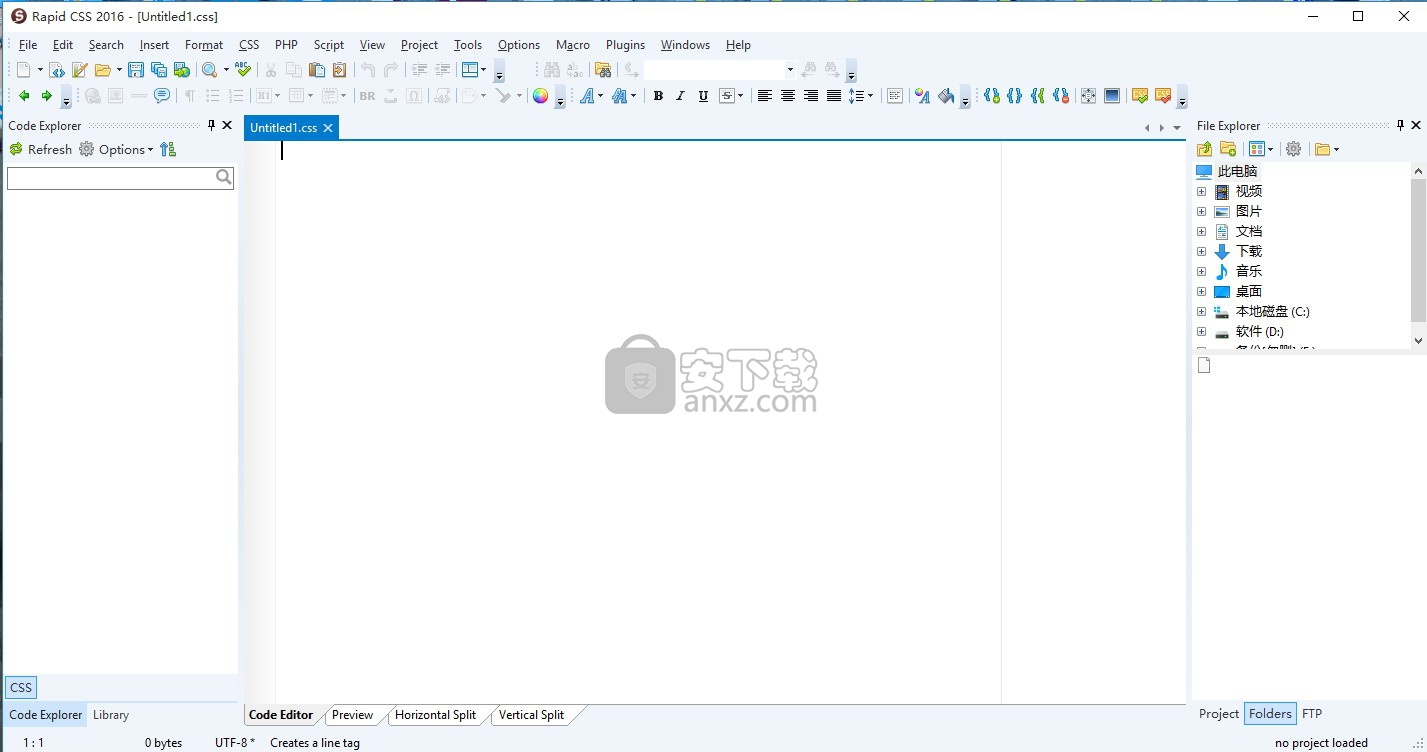
软件功能
节省时间并提高工作效率
Rapid CSS将简单文本编辑器的速度与全尺寸开发套件的强大功能相结合,使您能够更快,更智能地工作。
更快的启动
与其他HTML和CSS编辑器不同,Rapid CSS立即加载。
Rapid CSS是一款适合学习者的完美HTML和CSS编辑器。由于其简单和强大功能的独特组合,许多学校,大学和网络开发课程使用Rapid CSS编辑器。
保持100%现代感
与最新的HTML5和CSS3规格和发展趋势保持同步。轻松创建流畅的CSS布局和移动网站。
注重细节
快速CSS代码编辑器功能在精心设计时考虑了速度和生产力。
快速CSS是专家网页设计师明显的样式表编辑器选择,因为它在单个HTML5和CSS3编辑器中包含了独特的功能,速度,灵活性和价值。您可能还想查看我们更高级的编辑器。
软件特色
无与伦比的价值
Rapid CSS编辑器为您提供最佳的功能价格比。保证!
精湛的FTP / SFTP / FTPS功能
只需点击几下即可上传/更新您的在线网站文件。
许多集成工具
语法检查器,验证器,调试器,美化器,内置CSS前缀等。
文本编辑器
突出显示HTML,CSS,JavaScript,PHP,ASP,XML,WML,Perl,SASS,LESS的语法
高级文本编辑器
行编号,装订线,边距,自动换行,块选择等
Unicode支持
UTF-8,UTF-8无BOM,UTF-16
代码折叠
线条突出显示
宏录音机
语言工具
代码智能
HTML和CSS
代码浏览器/导航器
HTML和CSS
与在线参考HTML和CSS集成
预习
内置预览
Chrome和IE渲染,分屏模式,屏幕尺寸测试
XRay for HTML / CSS
在Web浏览器中单击预览
通过外部或内置的 Web服务器预览
安装步骤
1、需要的用户可以点击本网站提供的下载路径下载得到对应的程序安装包
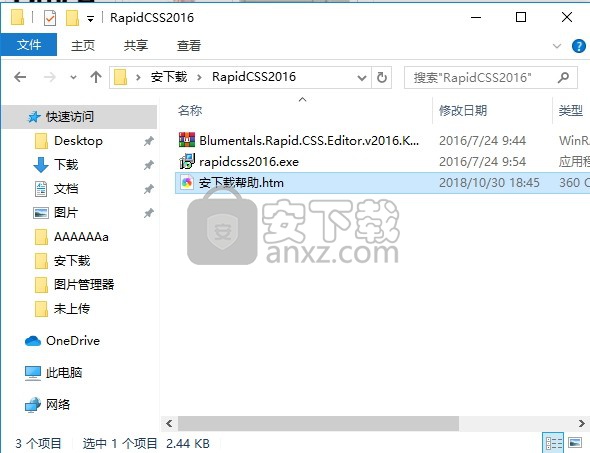
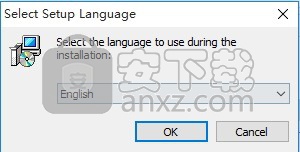
2、通过解压功能将压缩包打开,找到主程序,双击主程序即可进行安装,点击下一步按钮
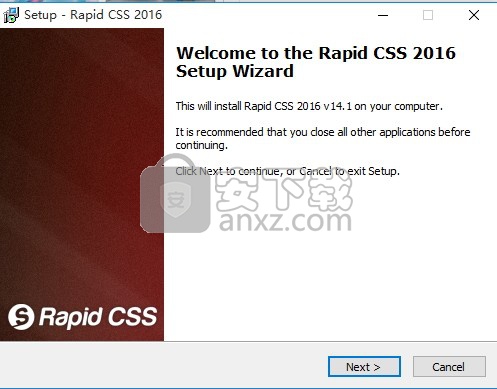
3、需要完全同意上述协议的所有条款,才能继续安装应用程序,如果没有异议,请点击“同意”按钮
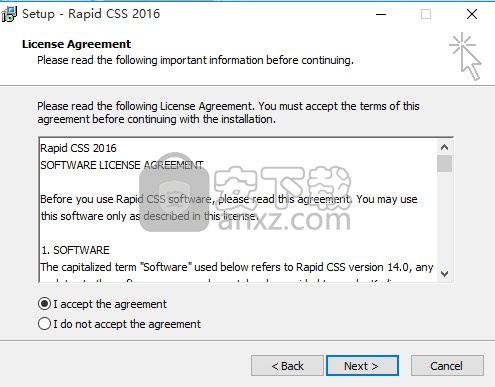
4、弹出以下界面,直接使用鼠标点击下一步按钮即可
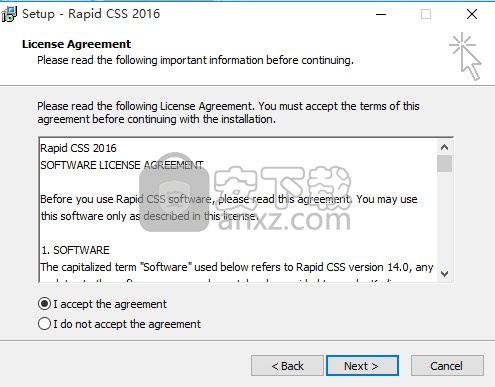
5、用户可以根据自己的需要点击浏览按钮将应用程序的安装路径进行更改
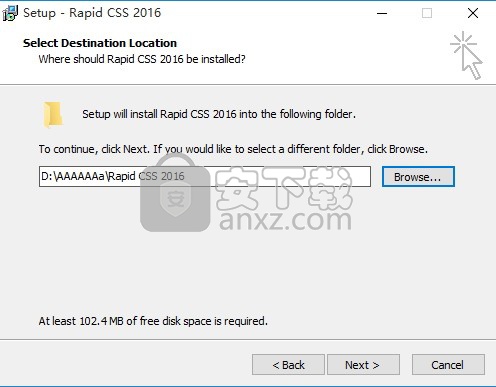
6、现在准备安装主程序。点击“安装”按钮开始安装或点击“上一步”按钮重新输入安装信息
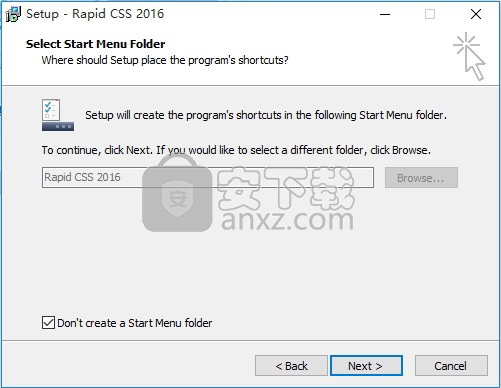
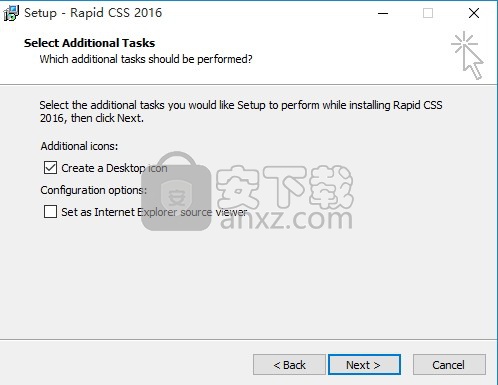
7、等待应用程序安装进度条加载完成即可,需要等待一小会儿
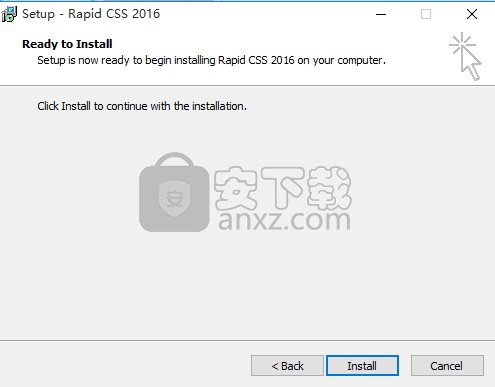
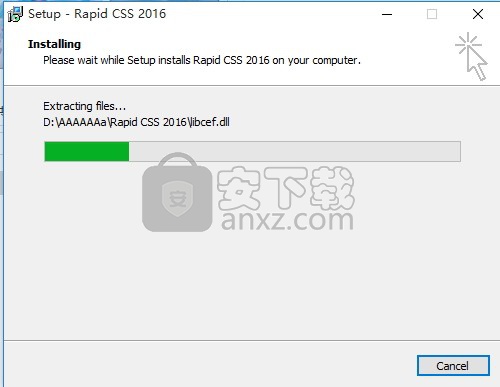
8、根据提示点击安装,弹出程序安装完成界面,点击完成按钮即可
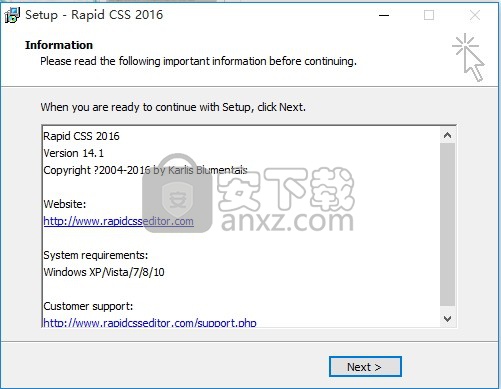
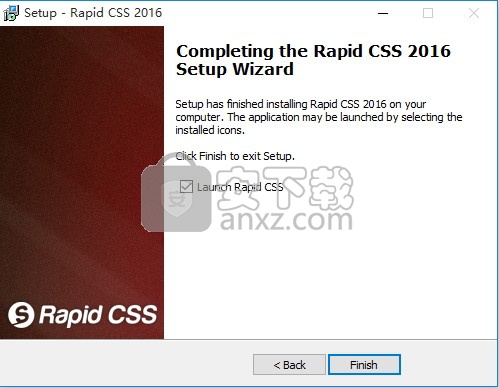
方法
1、程序安装完成后,在之前将网络断开,不然会导致失败
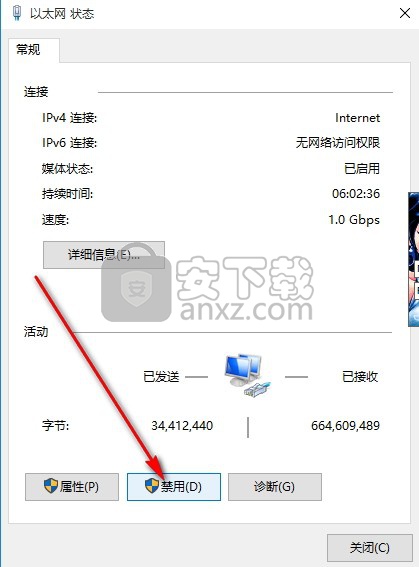
2、解压安装包内的补丁,将其从解压包里解压出来
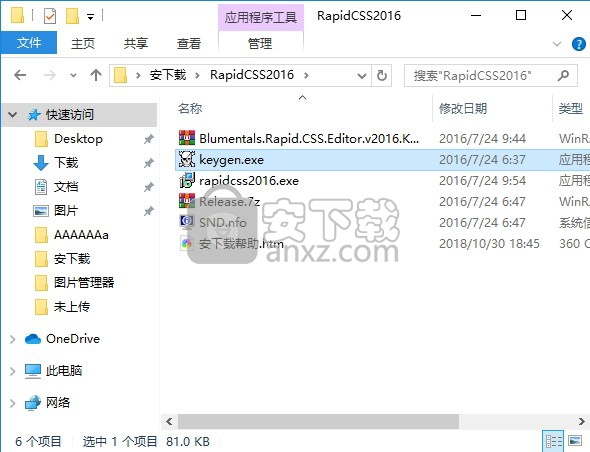
3、然后运行补丁,此时补丁中会有一个生成的注册码,也可以点击重新生成
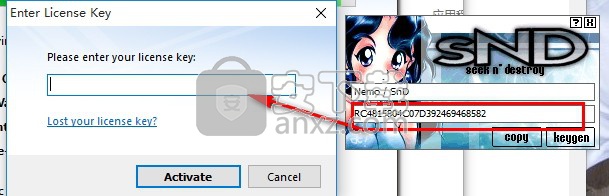
4、运行程序,弹出程序注册界面,点击激活按钮,弹出激活界面
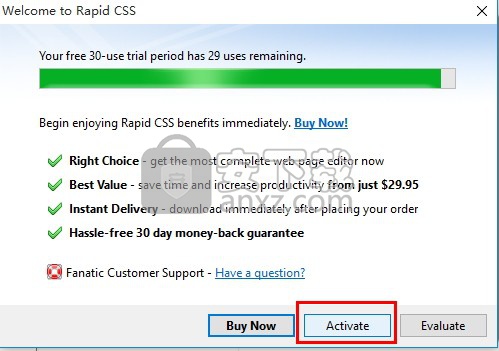
5、将补丁中的注册码复制到对应对的程序注册栏中,点击激活按钮即可
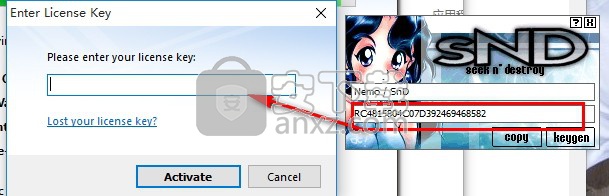
6、此时会弹出一个程序激活完成界面,根据自己的需要设置程序工作运行组件以及设置相关的数据

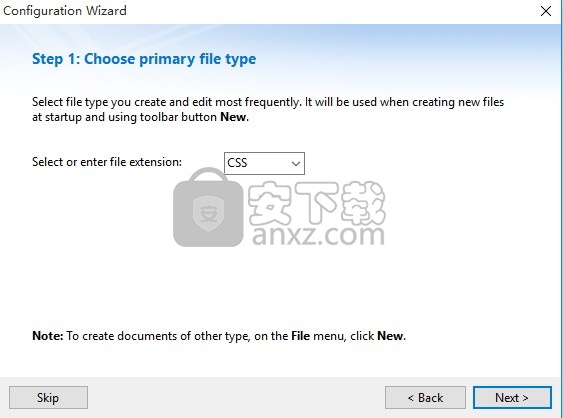
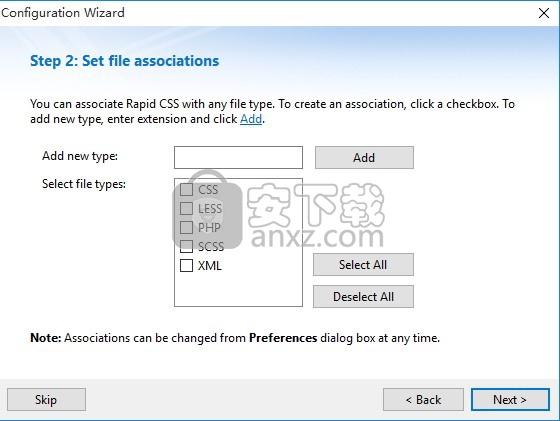
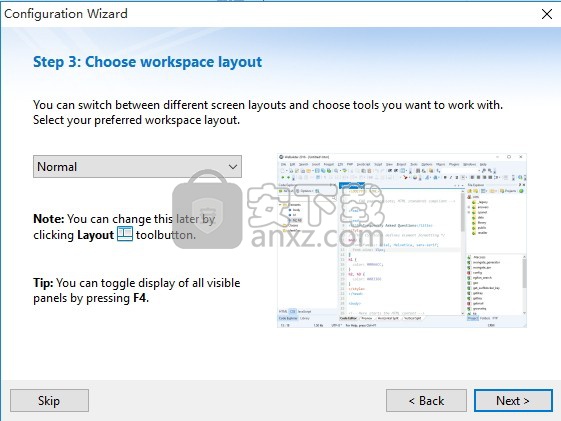
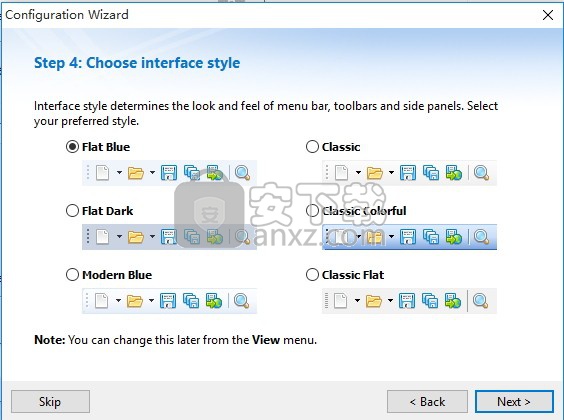
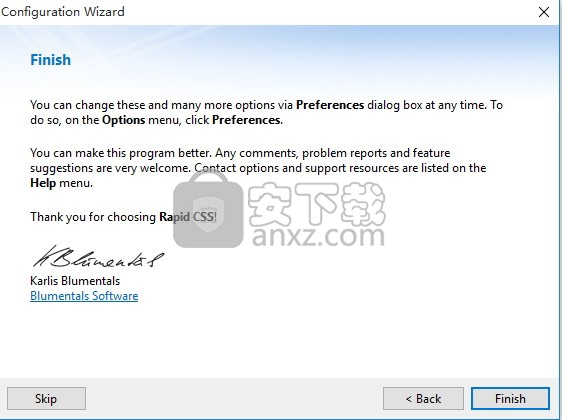
7、设置完成,即可弹出程序主界面,进入程序界面
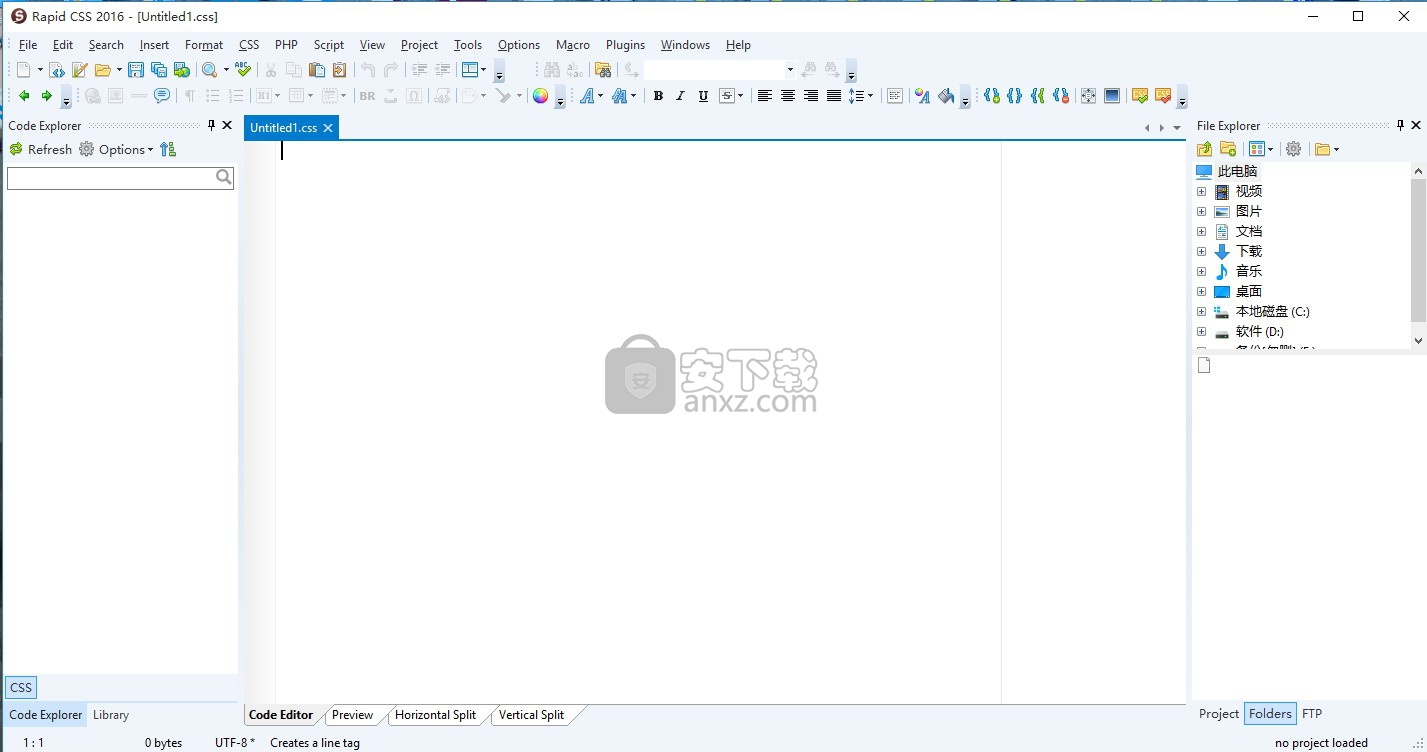
使用说明
创建一个新文件
您可以从头开始创建新的HTML,XHTML,CSS,JavaScript,PHP,WML,ASP,XML,Perl或其他文档或即时模板。
创建一个空文件

在“ 文件”菜单上,单击“ 新建”。
单击要创建的文档的类型。
单击确定。
从模板创建新文件
在“ 文件”菜单上,单击“从模板中新建”。
在“从模板中新建”窗口中,找到并单击要用于新文档的模板。
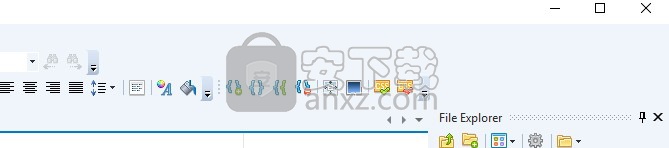
单击确定。
笔记
要创建默认类型的空文档(在“首选项”中指定),只需单击工具栏上的“ 新建”。您可以使用工具栏按钮New 附近的箭头
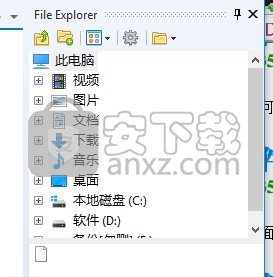
快速创建特定类型的空文件。
保存存档
要快速保存文档,请单击 工具栏上的“ 保存
保存文件的副本
在“ 文件”菜单上,单击“ 另存为”。
在“ 文件名”框中,输入文件的新名称。
单击保存。
注意
要一次保存所有打开的文件,请单击工具栏上的“ 全部保存”。
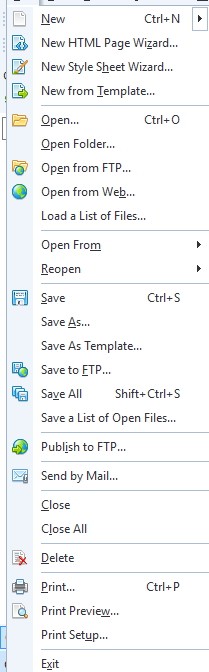
打开一个文件
打开文件
在“ 文件”菜单上,单击“ 打开”。
找到您要打开的文件。
单击打开。
笔记
您也可以单击工具栏上的“ 打开”。
要快速访问最近使用的文件,请使用“ 文件”菜单上的“ 重新打开”子菜单。
从FTP打开文件
从FTP服务器打开文件
在“ 文件”菜单上,单击“ 从FTP打开”。
在“ 站点”列表的“ FTP浏览器”对话框中,选择一个FTP站点,或单击工具栏上的“ 新建站点 ”以添加新的FTP站点。
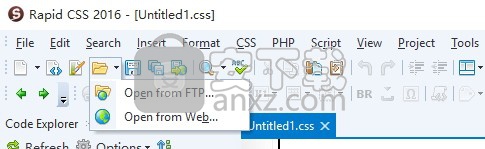
列出并选择FTP站点后,单击工具栏上的“ 连接”。
找到您要打开的文件。
单击打开。
注意
如果无法建立与FTP站点的连接,请确保为FTP站点输入了正确的属性,并且存在Internet连接并且FTP服务器已启动并正在运行。
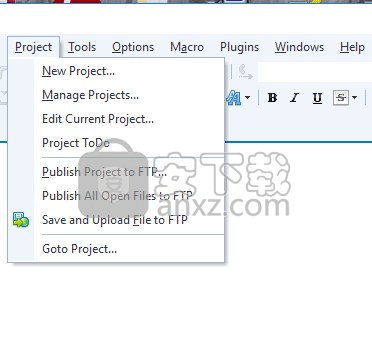
将文件保存到FTP
要快速保存已从FTP服务器打开的文件,请单击 工具栏上的“ 保存”。
将新文件或本地文件保存到FTP服务器
在“ 文件”菜单上,单击“ 保存到FTP”。
在“ 站点”列表的“ FTP浏览器”对话框中,选择一个FTP站点,或单击工具栏上的“ 新建站点 ”以添加新的FTP站点。
列出并选择FTP站点后,单击工具栏上的“ 连接”。
在文件名框中,键入文件的名称。在文件名中包含扩展名(例如.htm)。
单击保存。
注意
如果无法建立与FTP站点的连接,请确保为FTP站点输入了正确的属性,并且存在Internet连接并且FTP服务器已启动并正在运行。
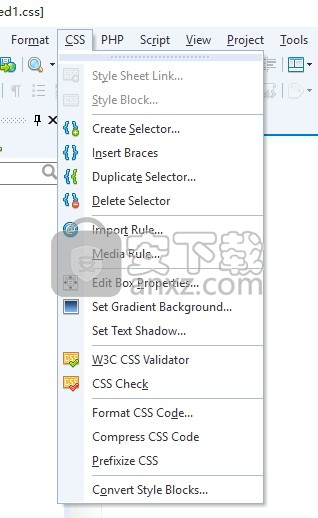
将文件发布到FTP
发布功能允许您在本地保存文件并将副本上载到FTP服务器。
将本地文件发布到FTP服务器
在“ 文件”菜单上,单击“ 发布到FTP”。
在“ 浏览FTP”对话框中,从“ 站点”列表中选择一个FTP站点,或单击工具栏上的“ 新建站点
”以添加新的FTP站点。列出并选择FTP站点后,单击工具栏上的“ 连接”。
选择要覆盖的远程文件或在文件名框中键入文件的名称。确保文件名包含扩展名(例如索引.htm)。
单击保存。
注意
如果无法建立与FTP站点的连接,请确保为FTP站点输入了正确的属性,并且存在Internet连接并且FTP服务器已启动并正在运行。
链接文件窗口
“ 发布到FTP”命令打开“链接文件”窗口。它显示链接到文档的文件列表(图像,样式表,Java脚本),并允许您选择要上载到FTP服务器的文件。
文件列表
显示链接文件列表。您可以通过在文件名附近放置复选标记来选择要上载的文件。
全部标记
标记要上载的所有列出文件。
跳跃
跳过链接文件上传。仅允许发布活动文档。
好
接受标记的文件以供上传。
保存或加载文件列表
有时打开和使用特定文件集很方便。使用Rapid CSS,您可以轻松加载或保存文件列表。
保存文件列表
在“ 文件”菜单上,单击“ 保存文件列表”。
将生成一个特殊列表文件,其中包含对所有当前打开文件的引用。
打开文件列表
在“ 文件”菜单上,单击“ 加载文件列表”。
选择以前生成的列表文件。
单击打开。
人气软件
-

redis desktop manager2020.1中文 32.52 MB
/简体中文 -

s7 200 smart编程软件 187 MB
/简体中文 -

GX Works 2(三菱PLC编程软件) 487 MB
/简体中文 -

CIMCO Edit V8中文 248 MB
/简体中文 -

JetBrains DataGrip 353 MB
/英文 -

Dev C++下载 (TDM-GCC) 83.52 MB
/简体中文 -

TouchWin编辑工具(信捷触摸屏编程软件) 55.69 MB
/简体中文 -

信捷PLC编程工具软件 14.4 MB
/简体中文 -

TLauncher(Minecraft游戏启动器) 16.95 MB
/英文 -

Ardublock中文版(Arduino图形化编程软件) 2.65 MB
/简体中文


 Embarcadero RAD Studio(多功能应用程序开发工具) 12
Embarcadero RAD Studio(多功能应用程序开发工具) 12  猿编程客户端 4.16.0
猿编程客户端 4.16.0  VSCodium(VScode二进制版本) v1.57.1
VSCodium(VScode二进制版本) v1.57.1  aardio(桌面软件快速开发) v35.69.2
aardio(桌面软件快速开发) v35.69.2  一鹤快手(AAuto Studio) v35.69.2
一鹤快手(AAuto Studio) v35.69.2  ILSpy(.Net反编译) v8.0.0.7339 绿色
ILSpy(.Net反编译) v8.0.0.7339 绿色  文本编辑器 Notepad++ v8.1.3 官方中文版
文本编辑器 Notepad++ v8.1.3 官方中文版 






